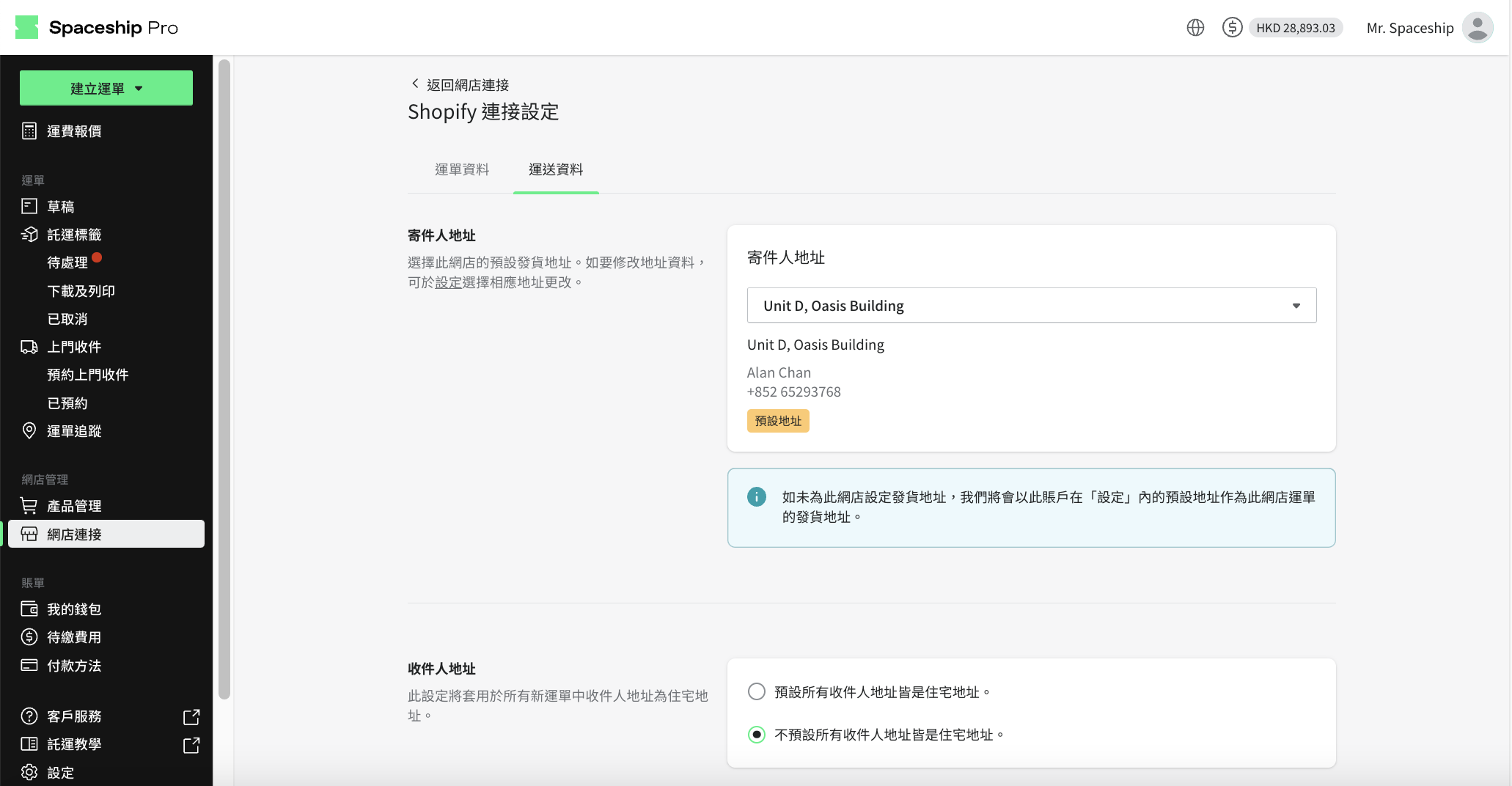連接 Spaceship Pro
學習如何開通 訂單同步 在Shopify 和 Spaceship Pro 上並自動同步訂單
我們已正式在Shopify 上線應用程式 - Spaceship: Shipping automation,誠摯地邀請您開通此應用程式在您的 Shopify 店面讓寄件更簡便、效率大幅提升。
Spaceship: Shipping Automation 特色:
- Shopify 店面和 Spaceship Pro 之間的實時訂單同步
- 支持多個 Shopify 店面連接和訂單同步
- 自動更新相對應的訂單與其寄件狀態
- 允許用戶為客戶設置並發送追踪電子郵件
連接Shopify 店面和 Spaceship Pro 步驟:
步驟 1. 連接 Shopify
點擊主選單中的 商店連接 並 連接 Shopify 商店

若用戶尚未登入 Shopify 帳戶,系統會先自動帶入 登入畫面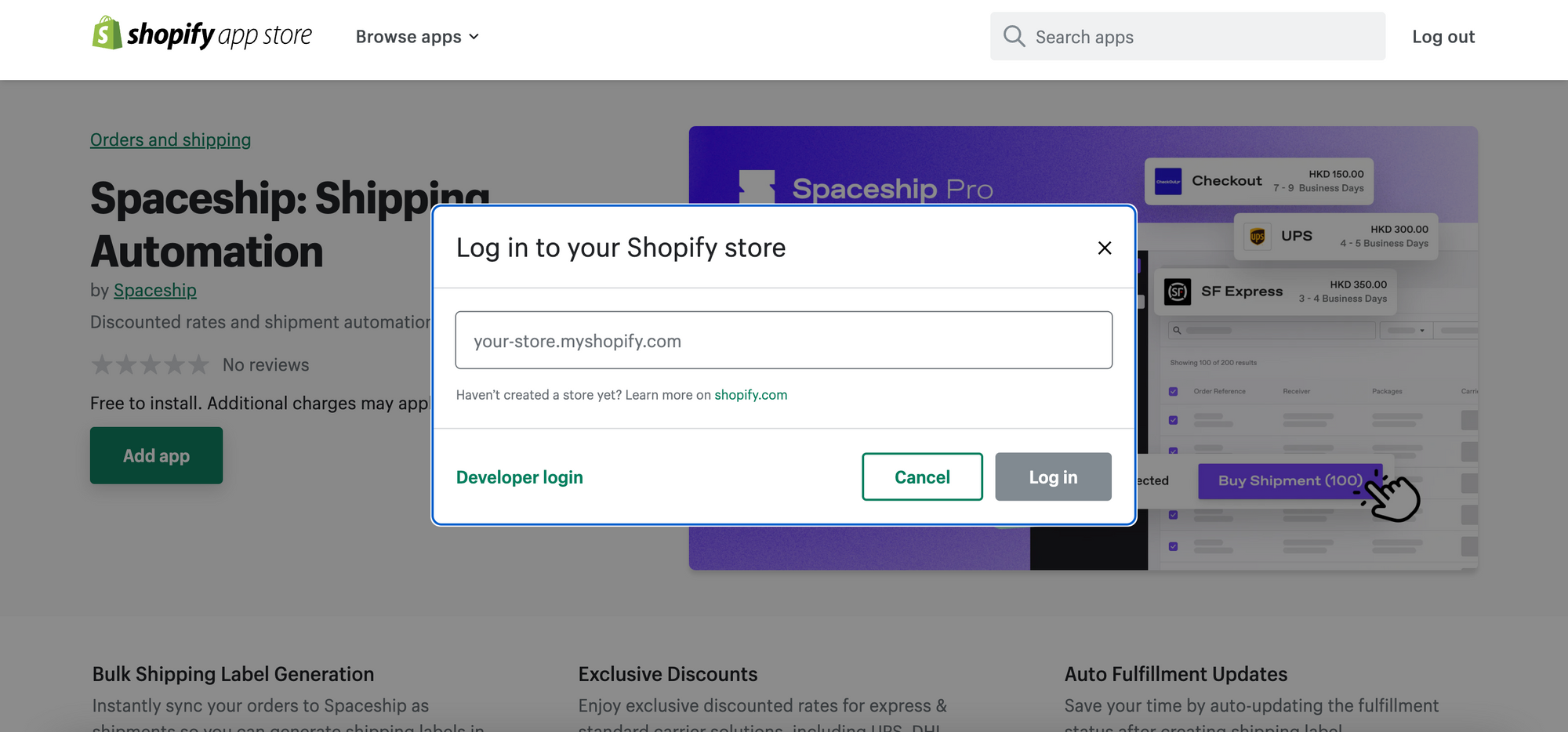
登入之後,用戶會被帶到 下載介面 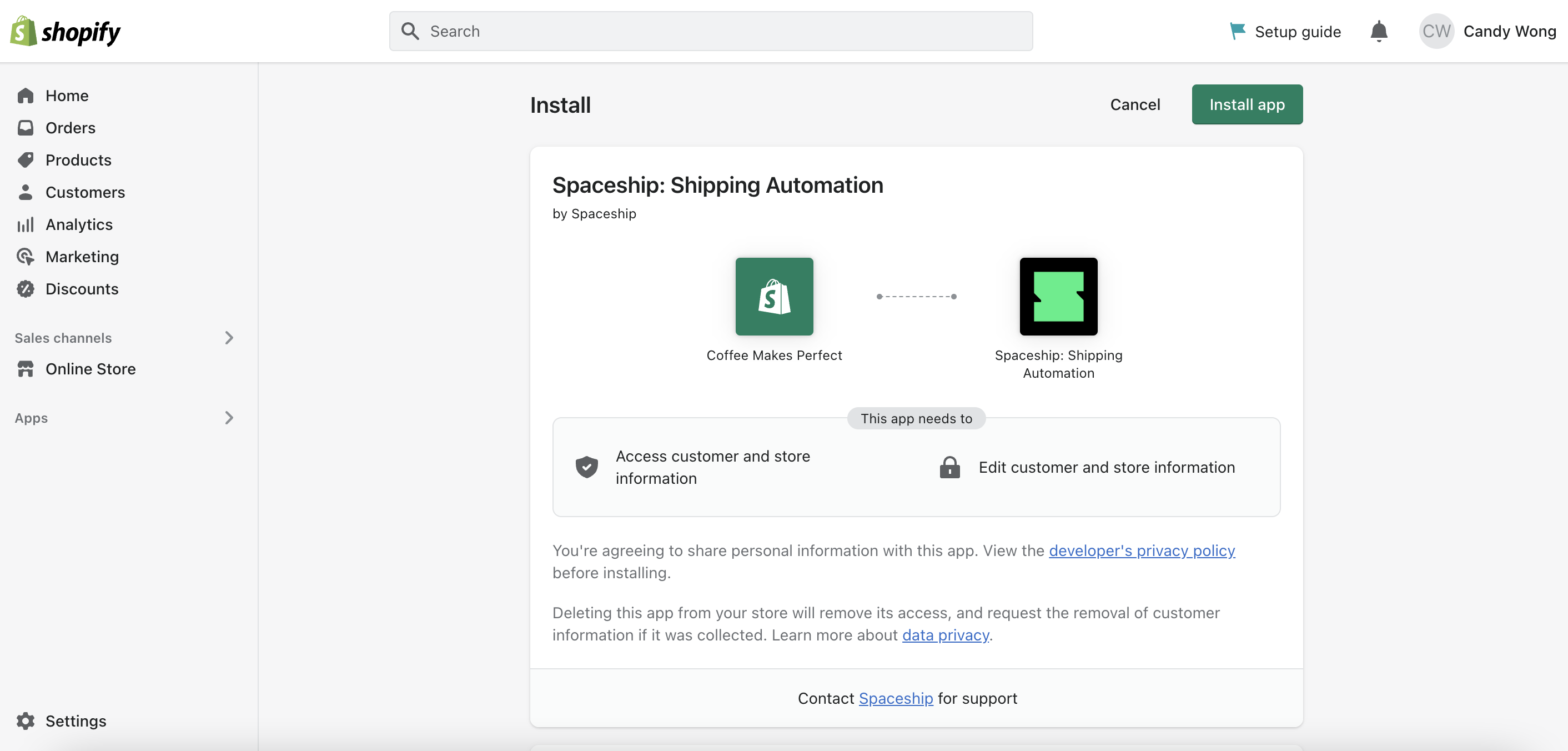
步驟 2. 設置開通
請設置 Shopify 訂單預設 來讓訂單自動同步能更加快速
一共有兩項 Shopify訂單設置:運單資料 以及 寄送資料
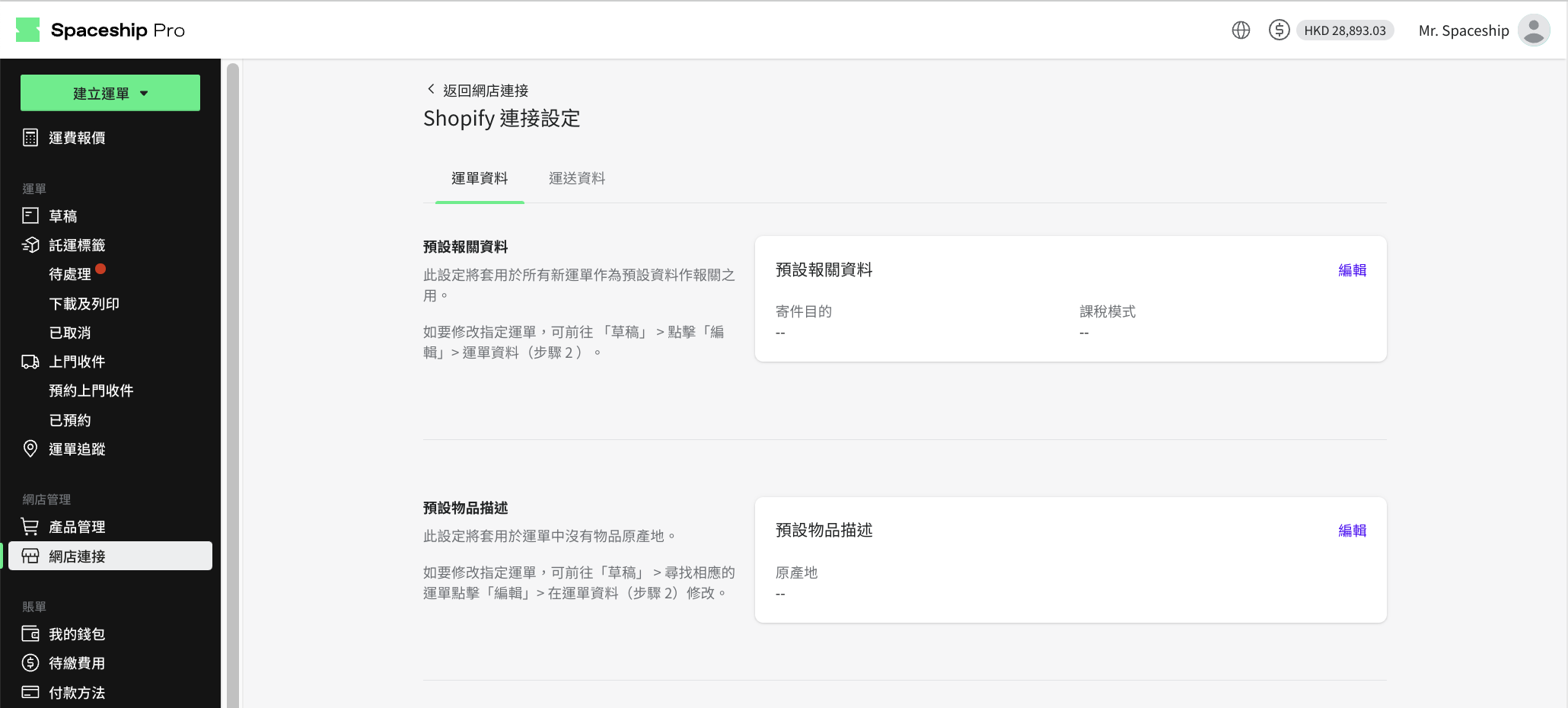
運單資料
- 報關資料
請更新詳細寄件目的(商業寄件、個人寄件、樣品寄件) 以及您想要的課稅模式 (DDP, DDU, IOSS) - 預設物品描述
請寫下您寄送產品的物品原產地 - 包裝尺寸及包裹總重量
您可以設置產品的預設包裝 尺寸 以及 總重量 - 發送運單資料予顧客
您可以設定是否同步發送運單資料給予Shopify客戶
寄送資料
設置您同步訂單的 寄件人地址 以及收件人自動填入的地址預設